Excel-formel: Find position for den nte forekomst af et tegn
For at finde den første forekomst af et tegn i en streng i Excel kan du bruge funktionen FIND. Men hvordan finder man placeringen af den anden, tredje eller nte forekomst af en bestemt karakter i en streng? Her introducerer denne tutorial en formel, der kombinerer FIND- og SUBSTITUTE-funktionerne til at håndtere denne opgave og forklarer argumenterne for formlen.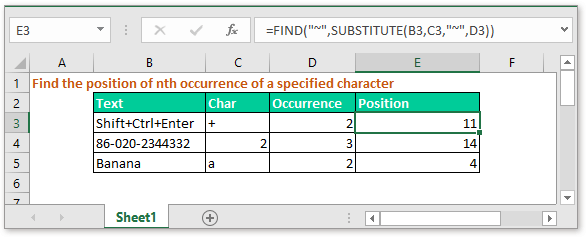
Generisk formel:
| =FIND("~",SUBSTITUTE(text,char,"~",nth_occurrence)) |
argumenter
| Text:the text or cell refence in which you want to find character. |
| Char:the character you want to find its position. |
| Nth_occurrence:the specified occurrence of the character. |
Returværdi
Denne formel returnerer et tal, der angiver placeringen af den nende forekomst af et tegn.
Sådan fungerer denne formel
Her, i celle E3, skal du finde placeringen af den anden forekomst af tegnet i celle C2 i tekststrengen i celle B3. Brug nedenstående formel:
| =FIND("~",SUBSTITUTE(B3,C3,"~",D3)) |
Presse Indtast taster for at få positionen, og du kan trække fyldhåndtaget over de tilstødende celler for at anvende denne formel.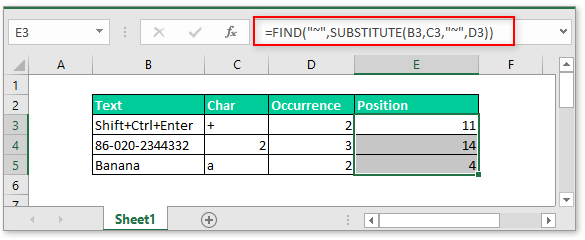
Forklaring
SUBSTITUTE(B3,C3,"~",D3): det ERSTATNING funktion erstatter den gamle tekst med en ny i en specificeret instans. Her erstatter denne formel tegnet i cellen C3 (+) med det nye tegn “~” i tekststrengen i celle B3 (Shift + Ctrl + Enter), og returnerer Shift + Ctrl ~ Enter.
FIND function: det FIND funktion returnerer positionen for et tegn. Her returnerer formlen karakteren “~” i den nye tekststreng “Shift + Ctrl ~ Enter”.
Bemærkning
“~” Indikerer kun et nyt tegn, der bruges til at erstatte det tegn, du vil finde, og du kan ændre det til andre. Men vær opmærksom, det må være, at tegnet ikke findes i strengen.
Prøvefil
 Klik for at downloade prøvefil
Klik for at downloade prøvefil
Relative formler
- Find den mest efterspurgte tekst med kriterier
I nogle tilfælde vil du måske finde den tekst, der vises hyppigst, baseret på et kriterium i Excel. Denne tutorial introducerer en matrixformel til at håndtere dette job og giver en forklaring på argumenterne for denne formel. - Kombiner celler med kommaer
Her giver denne vejledning nogle formler til at forbinde flere celler til en celle med komma som separator som vist nedenstående skærmbillede, og forklarer også, hvordan formlerne fungerer i Excel. - Lav tekst med samme længde
Hvis der er en liste over tekster med forskellige længder, for at se pænere ud, kan du lave denne tekst med samme længde ved at tilføje efterfølgende tegn som vist nedenstående skærmbillede. Her giver det en formel, der kombinerer LEN- og REPT-funktionerne til håndtering af den i Excel. - Kontroller, om cellen indeholder nummer
Nogle gange vil du måske kontrollere, om en celle indeholder numeriske tegn. Denne vejledning giver en formel, der returnerer SAND, hvis cellen indeholder nummer, FALSK, hvis celle ikke indeholder nummer.
De bedste Office-produktivitetsværktøjer
Kutools til Excel - Hjælper dig med at skille dig ud fra mængden
Kutools til Excel kan prale af over 300 funktioner, At sikre, at det, du har brug for, kun er et klik væk...

Fanen Office - Aktiver læsning og redigering af faner i Microsoft Office (inkluderer Excel)
- Et sekund til at skifte mellem snesevis af åbne dokumenter!
- Reducer hundreder af museklik for dig hver dag, og farvel med musens hånd.
- Øger din produktivitet med 50 %, når du ser og redigerer flere dokumenter.
- Giver effektive faner til Office (inkluderer Excel), ligesom Chrome, Edge og Firefox.
